发布时间:2023-05-08 08:48:16
移动硬盘删除的文件怎么恢复?移动硬盘,是一种小巧而便于便携的硬盘存储器,可以较高的速度与系统进行传输,并且具有存储量大、兼容性高等特色,因而对于上班族和自由职业者来讲,都会在平常自备一个作为文件转移或存储的工具。然而,平常因为用户的使用习惯,以及设备自身的问题,导致原本存储在其中的重要文件被删除,而每当遇到类似的问题,都会非常地恼人。那么,移动硬盘删除的文件该怎么恢复呢?请不要担心,下面就来分享三种较为好用的恢复方法,一起来看下吧。

一、免费功能恢复
目前针对移动硬盘设备文件被删除的问题,可以先行选择免费的先修复功能来恢复。首先,将移动硬盘与电脑连接成功以后,打开此电脑界面,在设备和驱动器中找到电脑识别出的移动硬盘,鼠标右击它的盘符,弹出菜单项中点击属性,并依次点击“工具”菜单中的“检查”选项。然后,手动将“自动修复文件系统错误”、“扫描并试图恢复坏扇区”勾选,并执行扫描的操作。等待扫描完毕并恢复好后,根据提示进行电脑重启工作,重启后在移动硬盘中即可查看是否有删除的文件恢复好了。

二、专业软件恢复
如果说设备自带的免费功能没有能够成功将删除的文件恢复,为了确保恢复的成功率,大家还可以选择专业的数据恢复软件来试试看。以“Superrecovery”软件为例:将移动硬盘连接到电脑上,并且运行“Superrecovery”软件。打开后就可以看到主页中有多个恢复功能,点击其中的“误删除恢复”功能。选择好模式后,还需要选择被删除文件的位置和具体类型,选好点击“开始扫描”按钮。等待软件扫描好,选择需要恢复的文件,并点击“开始恢复”即可。
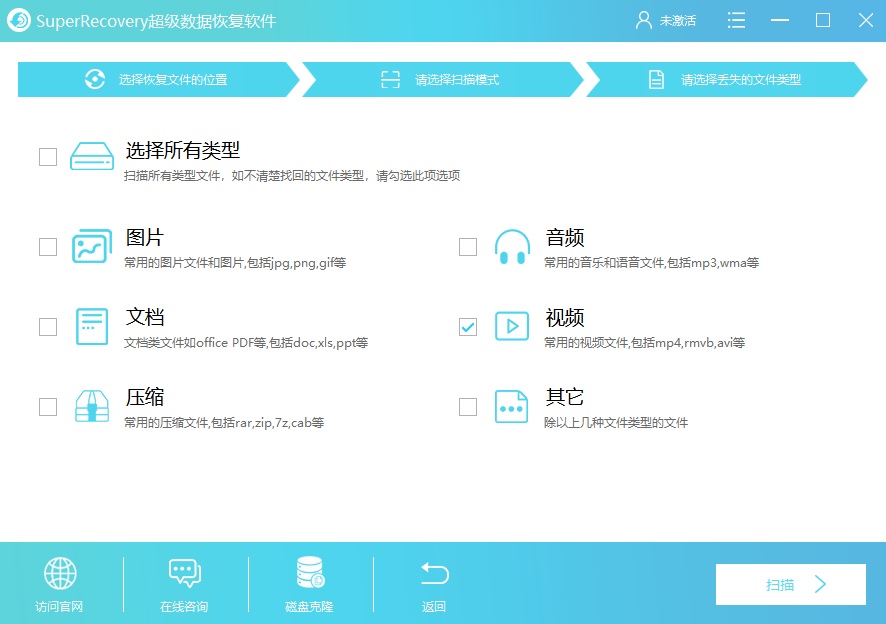
三、其它方法恢复
除了上面分享的两个方法以外,想要成功地将移动硬盘里删除的文件恢复,还可以选择使用其它的方法来试试看。以“Free Undelete”软件为例:首先,您可以直接从网络中获取这款软件,在打开之前需要先将移动硬盘连接到电脑上。然后,在首界面中对文件所在的位置以及文件的具体类型筛选后,让软件继续执行扫描的操作。等待软件扫描完成之后,可以先预览下列表,确认找到文件选中并点击“开始恢复”即可。
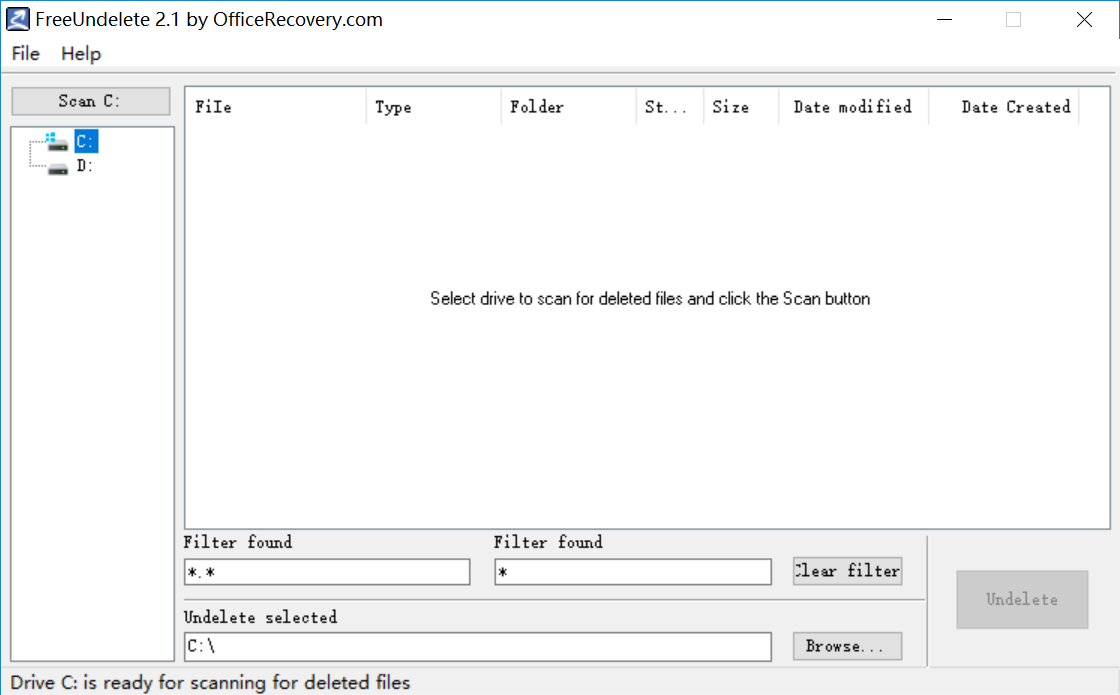
关于移动硬盘删除文件恢复的方法,咱就为大家分享到这里了,希望可以帮助到您。当前随着网络科技化的发展,不管是使用移动硬盘,还是普通PC设备、U盘等,在平常使用的过程中,都需要做好重要文件的备份操作,因为这样才能够有效预防文件被误删的问题发生。虽然说,当前可以恢复文件的方法有很多,但是没有一种能够保证达到100%的成功率,由此可见养成备份习惯的重要性。温馨提示:如果您在使用Superrecovery这款软件的时候遇到问题,请及时与我们联系,祝您移动硬盘删除文件恢复操作成功。